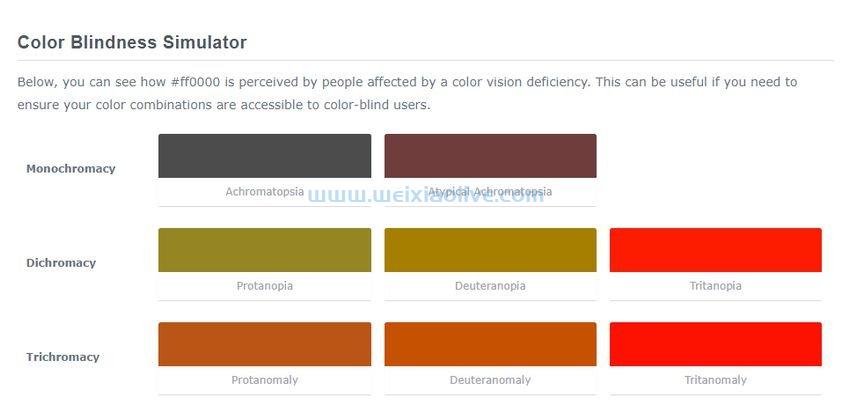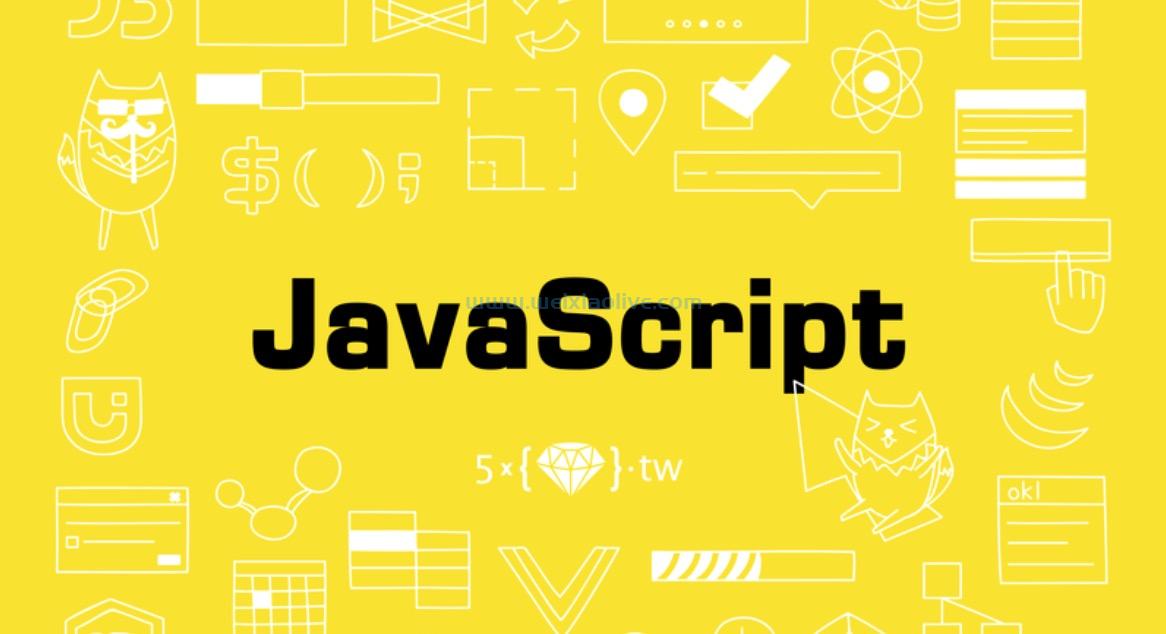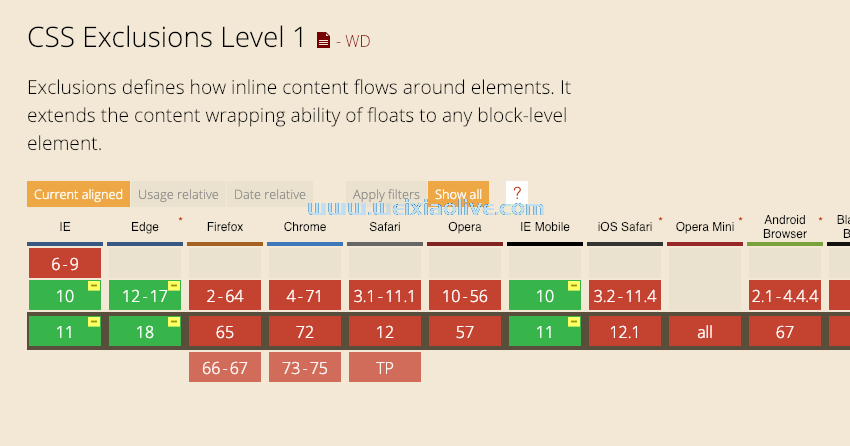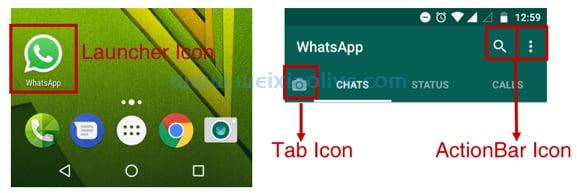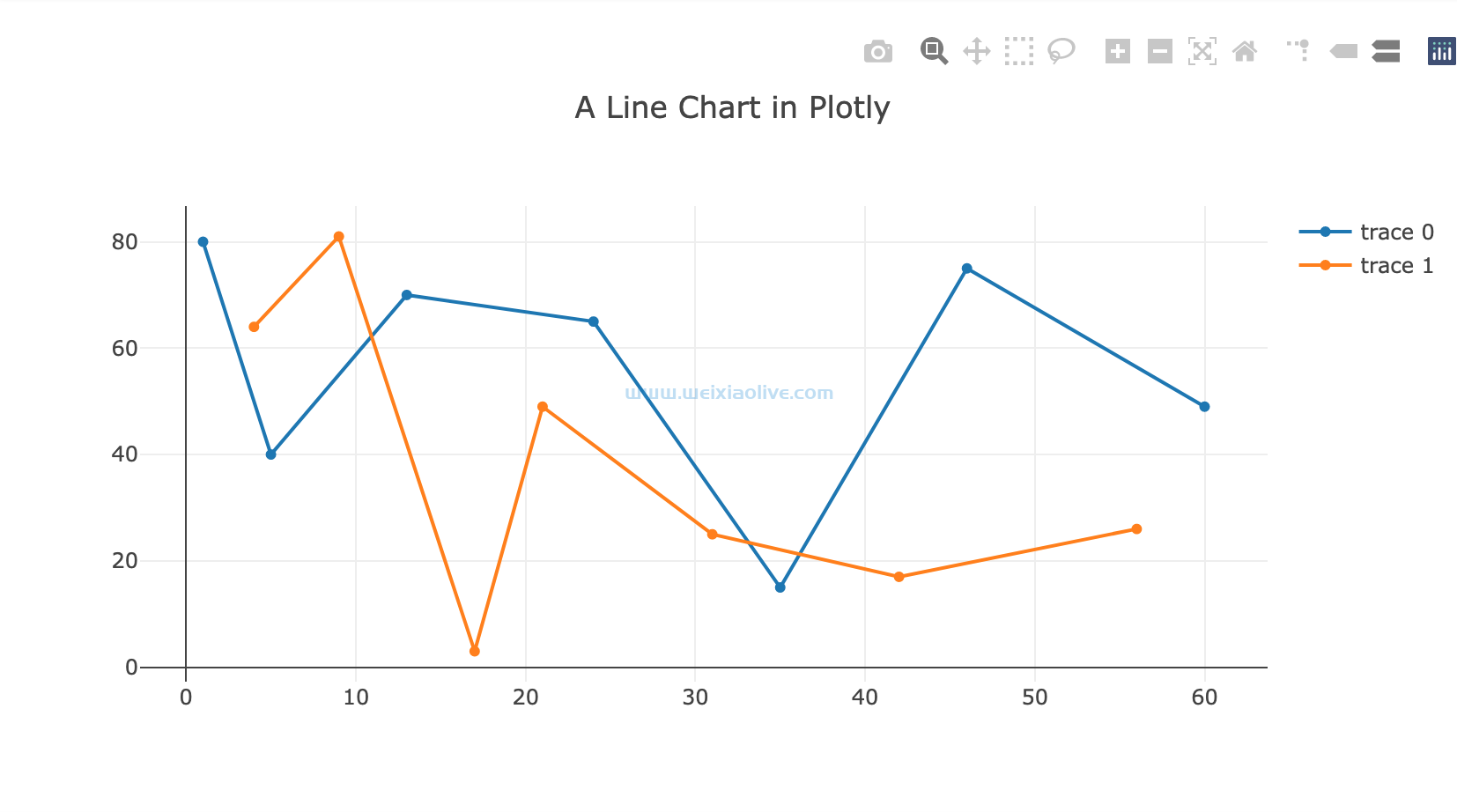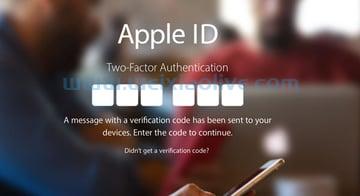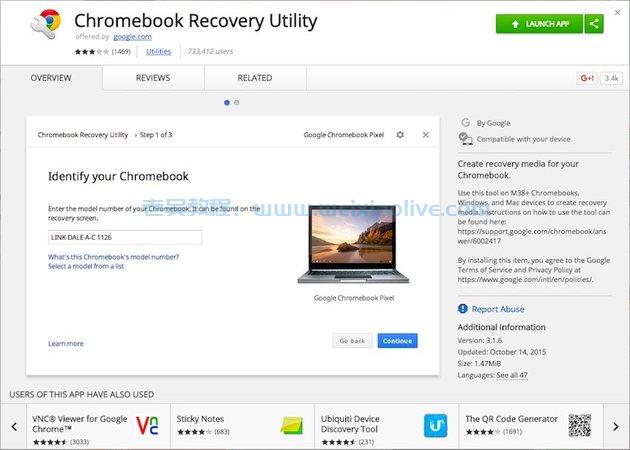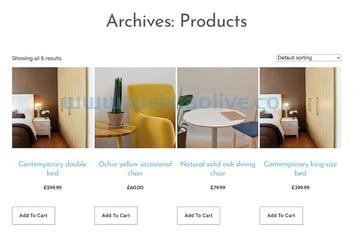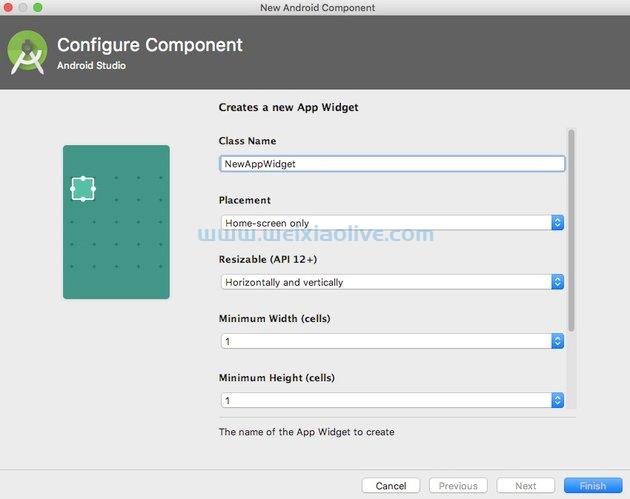多年来,键盘快捷键一直是mac体验的核心。我们Mac用户都追求最大的效率和最小的努力,而键盘快捷键为实现这一目标提供了极好的方法。你为什么要把鼠标一直拖到那个关闭窗口的小按钮上?快速的 Command-W 在很短的时间内得到相同的结果。
尽管在 Apple 和第三方应用程序之间进行了显着的快捷集成,但功能上总会存在差距;您希望存在但不存在的那个快捷方式。幸运的是,这个问题并非无法克服。有几种方法可以为自己设置一些自定义快捷方式,今天我们将从本机和第三方的角度来看看一些最好的方法。
系统偏好
在您的系统中分配自定义快捷方式的第一种方法是使用 Apple 的内置方法,该方法在系统偏好设置中有点隐藏。我们将逐步完成此操作,以便即使您是一个完整的初学者也可以跟随。
第 1 步:打开系统偏好设置
您要做的第一件事是启动系统偏好设置。您可以通过单击左上角的 Apple 菜单(从顶部开始的第四项)来访问它。
或者,永远记住 Spotlight 实际上是一个相当不错的应用程序启动器。点击快捷方式(默认为 Command-Space)以调出 Spotlight 并开始输入“系统偏好设置”。奇怪的是,当您键入“Sys”时,正确的选项将突出显示,您可以点击返回以启动。
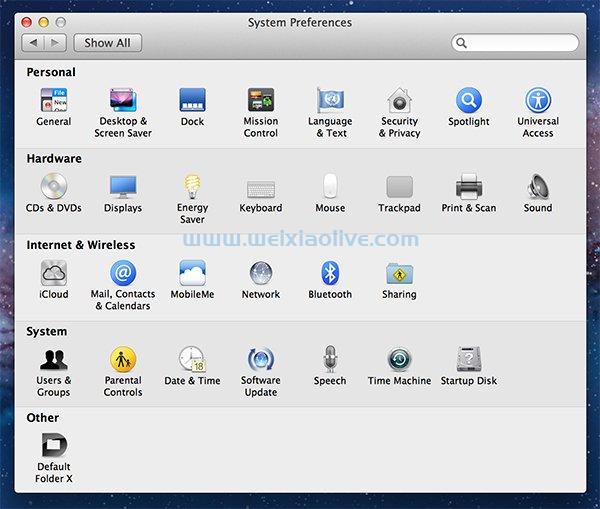
系统偏好
第 2 步:转到键盘首选项窗格
键盘快捷键没有专用的首选项窗格,而是有一个用于所有与键盘相关的东西。这应该在“系统偏好设置”窗口的“硬件”行中。只需单击即可启动。

点击键盘
第 3 步:重新映射您的修改键
键盘首选项窗格分为两个选项卡。第一个选项卡有很多关于键盘行为的选项:按键重复率、功能键的工作方式等。第二个选项卡是控制键盘快捷键的位置,但在我们单击该选项卡之前,有一些值得检查的地方在主键盘部分。
单击窗口右下角的“修改器”键按钮。这将弹出一个小窗口,允许您交换键盘上各种特殊键的功能。例如,如果您从不使用 Caps Lock,您实际上可以将它变成一个额外的 Command 键。
就个人而言,我不建议更改任何这些选项,但如果你有充分的理由,那么它真的不会伤害任何东西。

重新映射您的修改键
第 4 步:修改现有快捷方式
完成修改键窗口后,单击“键盘快捷键”选项卡。这个窗口曾经是一团糟,但现在它组织得很好,左边是基本类别,右边是每个类别中的快捷方式。
对于除最后一个类别之外的所有类别,您都无法添加自己的快捷方式,您只能修改现有的快捷方式。为此,请单击最右侧的快捷方式语法,然后在看到它处于可修改状态后,输入新的快捷方式。您不必一次键入符号或输入一个键,只需一次按下您想要用于快捷方式的键即可。

修改现有快捷方式
第 5 步:创建自己的快捷方式
大多数情况下,当您来到此首选项窗格时,并不是因为现有快捷方式对您有问题并且需要更改,而是因为缺少您想要添加的快捷方式。
为此,请单击左侧列表中的最后一个类别:应用程序快捷方式。这将启用底部的两个以前没有的按钮,允许您添加和删除自己的快捷方式。
当您单击小“+”按钮添加新快捷方式时,您将看到在为所有应用程序或特定应用程序添加快捷方式之间进行选择的选项。选择取决于您并取决于您的需求,但我们将添加一个特定于应用程序的选项。

选择列表中的最后一个选项
想象一下,我们想为 safari 的“重新打开上次关闭的窗口”命令添加一个快捷方式,该命令位于“历史记录”菜单项下,默认情况下没有快捷方式。要添加一个,我们从应用程序下拉菜单中选择 Safari,然后输入菜单项在 Safari 中显示的确切文本:“重新打开上次关闭的窗口”。
一旦您确定输入正确,就可以在框和底部输入快捷方式,就像我们之前修改快捷方式时所做的那样。尝试选择尚未用于该应用程序的独特的东西。我将输入“⌃⌥⌘L”作为我的快捷方式。从现在开始,在 Safari 中按这些键将重新打开最后一个窗口。

选择您的应用程序,输入菜单项并输入快捷方式。
同样的过程适用于几乎所有应用程序。需要注意的是,该操作必须基于菜单项。否则,OS X 无法通过此方法访问它。
应用特定的解决方案
对于标准的 Apple 应用程序,通常需要通过系统偏好设置来自定义键盘快捷键。但是,许多第三方应用程序为您提供了直接在应用程序中添加或修改快捷方式的方法。
一个完美的例子是 photoshop,或者adobe的 Creative Suite中的几个应用程序。Photoshop 及其同类软件让您可以对添加和修改键盘快捷键进行令人印象深刻的控制,无论您是想修改现有快捷键还是添加全新的快捷键。
您可能会考虑查看 Photoshop 对此功能的偏好,这确实是大多数应用程序保留此类选项的地方,但 Photoshop 实际上将其粘贴在“编辑”菜单下标有“键盘快捷键”的项目中 (⌥⇧⌘K)。

Photoshop 的快捷方式菜单
此菜单的工作方式与我们在上面看到的 Apple 菜单非常相似,只是它更强大。您可以选择更改/修改应用程序菜单、面板菜单或工具的键盘快捷键。您甚至可以保存自己的自定义快捷方式集,这些快捷方式可以转移到其他机器上。
使用快捷方式启动应用程序和文件
除了为菜单项和特定应用程序操作分配快捷方式外,许多 Mac 用户的共同愿望是实际启动具有专用快捷方式的文件或应用程序。这些“全局快捷方式”可在系统中的任何位置使用,并且在分配给您最常用的应用程序和文件时非常有用。
要实现此功能,我建议自己选择一个好的应用启动器,其中许多都具有全局键盘快捷键功能。
阿尔弗雷德
当前许多 Mac 用户最喜欢的应用程序启动器是 Alfred。它在功能强大和超级易用之间取得了完美的平衡。其他启动器可能需要冗长的手册才能上手,但 Alfred 非常直观,您几乎不需要任何指导即可有效使用它。
虽然 Alfred 是免费的,但 Powerpack 需要使用全局快捷方式功能。15 英镑,它不是超级便宜,但这款应用绝对物有所值。我的统计屏幕告诉我,我每天使用 Alfred 超过 20 次,这是一个有用的应用程序!

Alfred 的全局热键设置
安装 Powerpack 后,导航到 Alfred 首选项窗口中的“热键”选项卡。从这里,您只需拖入文件或应用程序即可为其设置全局启动快捷方式。左下角还有一个小“+”按钮,用于设置多个任务的快捷方式,例如搜索网络或抓取文件夹的路径。
水银
早在 Alfred 为 Mac 增光添彩之前,Quicksilver 就已经是统治应用程序的启动器了。它有着悠久而肮脏的历史,但它现在是一个开源项目,并且在最新版本的 OS X 上运行良好。
Quicksilver 是完全免费的,所以如果您不急于在 Alfred Powerpack 上花钱,这对您来说可能是一个不错的选择。诚然,Quicksilver 的高级功能比 Alfred 具有更高的学习曲线,但它是一款超级强大的应用程序,只有在您深入了解其功能时才会变得更加有趣。
要使用 Quicksilver 的全局热键功能,请启动首选项窗口并导航到“触发器”选项卡。从这里,点击底部的小“+”按钮,然后选择热键选项。

设置快银触发器
Quicksilver 热键功能实际上非常棒。添加新触发器就像设置标准 Quicksilver 工作流程一样简单。如果要设置触发器来启动 Safari,请在第一个面板中输入“Safari”,然后在下一个面板中输入“打开”。Alfred 允许一些非常复杂的工作流程,因此您可以做的不仅仅是使用此功能打开应用程序:发送电子邮件、执行剪贴板操作等等。
完成工作流程设置后,双击窗口右侧的触发器部分以滑出一个面板,该面板将允许您分配自定义键盘快捷键并为该触发器的功能设置一系列选项。

自定义 Quicksilver 触发器
其他很棒的快捷方式应用程序
iKey ($29.99) - 一个强大的键盘快捷键功能。iKey 价格昂贵,但它可以让您使用键盘执行各种疯狂的操作和复杂的工作流程。
Keyboad Maestro ($35.99) - 与 iKey 一样,Keyboard Maestro 是功能强大的野兽,绝对是针对专业用户的。设置宏很像构建可以使用键盘快捷键启动的 Automator 操作。
快捷方式(9.99 美元) - 上面的两个应用程序都很棒,但它们价格昂贵且相当复杂。快捷方式更简单、更实惠,让您可以轻松地将快捷方式分配给应用程序、文件、网站、系统操作等。
Apptivate(2.99 美元) ——Apptivate 只需 3 美元,是此列表中最便宜的选择,也是最方便的选择之一。它位于您的菜单栏中,允许您设置用于启动文件和应用程序、执行脚本和运行 Automator 工作流程的快捷方式。有一个非常酷的新功能,可让您设置热键序列。我绝对建议您在购买上述更昂贵的选项之一之前尝试一下这个应用程序。
如何设置快捷方式?
在内置的 OS X 快捷方式功能、特定于应用程序的选项和大量出色的第三方实用程序之间,您应该能够通过几次快速击键来控制 Mac 的各个方面。
现在您已经阅读了我关于设置自定义键盘快捷键的建议,是时候插话并告诉我您的方法了。您使用上述应用程序之一还是其他应用程序?您最喜欢的自定义快捷方式是什么?它们如何提高您的工作效率?
- 第 1 步:打开系统偏好设置
- 第 2 步:转到键盘首选项窗格
- 第 3 步:重新映射您的修改键
- 第 4 步:修改现有快捷方式
- 第 5 步:创建自己的快捷方式
- 阿尔弗雷德
- 水银
- 其他很棒的快捷方式应用程序









![如何删除Word中的空白页[4种简单方法] 如何删除Word中的空白页[4种简单方法]](https://www.weixiaolive.com/en/zb_users/upload/2023/07/20230702124855168827333590644.png)